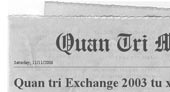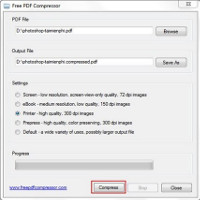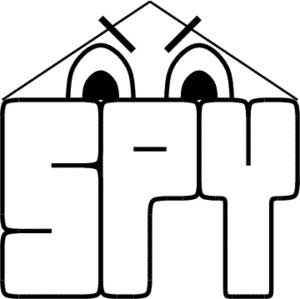Tạo đường viền (border) bao quanh đoạn văn bản.
Tạo đường viền (border) bao quanh đoạn văn bản.
Trước khi tạo đường viền bao quanh, cần lựa chọn đoạn văn bản (bôi đen).
Cách 1: Kích chuột vào biểu tượng
đường viền bảng (Với cách này sẽ không lựa chọn được các kiểu đường viền tùy thích).
Cách 2:
1. Vào Format \ Border and Shading…
2. Xuất hiện hộp thoại Border and Shading, chọn thẻ Border:
- Setting: Kiểu loại border:
- None: Không có đường viền
- Box: Kiểu đường viền bình thường
- Shadow: Kiểu đường viền có hình bóng
- 3-D: Kiểu đường viền 3D.
- Custom: Kiểu đường viền tùy chọn (Ví dụ: Có thể chọn mỗi cạnh là một kiểu đường viền, màu sắc, hoặc nét đậm, nét nhạt… khác nhau).
- Style: Kiểu nét đường viền.
- Color: Màu đường viền
- Width: Độ rộng đường viền. (nét đậm, nhạt)
- Apply to: Áp dụng cho:
- Text: Từng dòng có 1 border.
- Paragraph: Từng đoạn có 1 border
- Nút Show Toolbar: Hiển thị thanh công cụ Tables and Borders dùng để hiệu chỉnh đường viền.
- Nút Horizontal Line… => Xuất hiện hộp thoại Horizontal Line: Lựa chọn kiểu đường viền ngang.
- Nút Options… => Xuất hiện hộp thoại Border and Shading Options: Thay đổi một số thuộc tính về khoảng cách từ chữ tới nét đường viền.
3. Kích nút OK để hoàn thành việc tạo đường viền cho đoạn văn bản.
Muốn đổ màu nền cho đoạn văn bản vừa được bao đường viền
1. Vào Format \ Border and Shading…
2. Xuất hiện hộp thoại Border and Shading, Shading:
- Fill: Chọn mà nền
- Nút More Colors… Mở rộng các gam màu cần chọn
- Style: Chọn kiểu có chấm nhỏ ở nền màu.
- Color: Màu của chấm nhỏ.
- Bên vùng Preview: Hiển thị những tính năng đã chọn.3. Kích nút OK để hoàn thành việc đổ màu nền.
Công nghệ
-

Mặt cắt hé lộ thiết kế tàu Titanic trước khi gặp nạn
-

Thủy quái mọc chân 375 triệu tuổi tiết lộ bí mật thay đổi địa cầu
-

Có 18 đời vua Hùng, vậy 10/3 là giỗ vị vua nào?
-

Dubai bỗng ngập lụt kinh hoàng: Siêu xe trôi nổi trên phố, máy bay "lướt trên mặt nước"
-

Nhiều lần đào được kim cương, nhà địa chất phát hiện: Chỗ nào có loài cây này, nơi ấy có thể chứa kho báu
-

Phát hiện mèo bơi như cá và 700 loài trong rừng ngập mặn Campuchia
 đường viền bảng (Với cách này sẽ không lựa chọn được các kiểu đường viền tùy thích).
đường viền bảng (Với cách này sẽ không lựa chọn được các kiểu đường viền tùy thích).